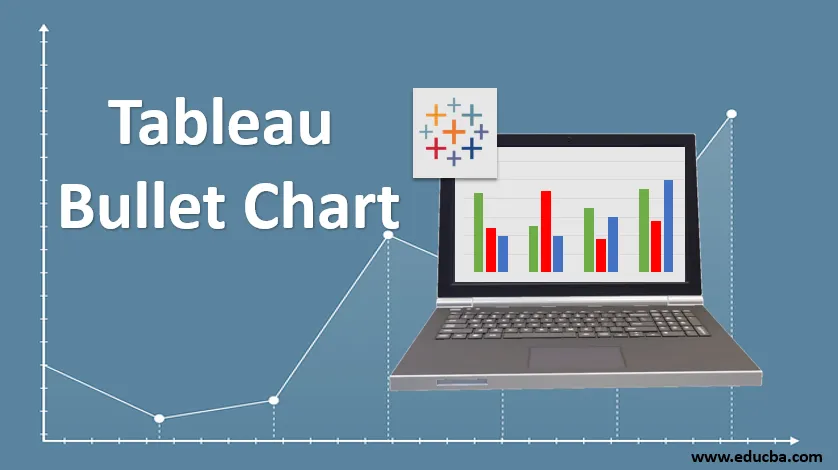
Увод у таблицу Буллет табле
Међу специјалним врстама визуализација које пружа Таблеау, једна је и Буллет Цхарт. Табела у основи ради са две мере и представља податке у облику визуализације термометрског стила. Способност Таблеау-а да генерише овако изврсну визуелизацију даје јој јединствено место међу већином БИ алата. Буллет карта је лагано сложена и погодна за ситуације у којима желимо да анализирамо две мере за различите категорије. Такође се може сматрати напредном варијантом графикона, где једна мера представља шипке, док друга мера представља црну линију преко шипки.
Изградња меча са таблама у Таблеау-у
Сада ћемо размотрити корак по корак поступак за прављење метак. За демонстрацију користимо податке о дневним падавинама и температури. Овај скуп података садржи дневну температуру (у целзијусима) и количине падавина (у процентима) за десет главних индијских градова током месеца септембра. Желимо да разумемо да ли су обрасци температуре и падавина исти по градовима, и изводимо друге увиде.
Кренимо да направимо табелну карту користећи горе наведене кораке:
Корак 1: Прво учитајте скуп података у Таблеау. За овај клик на "Нови извор података" у менију Подаци. Алтернативно, кликните на „Повежи се са подацима“.
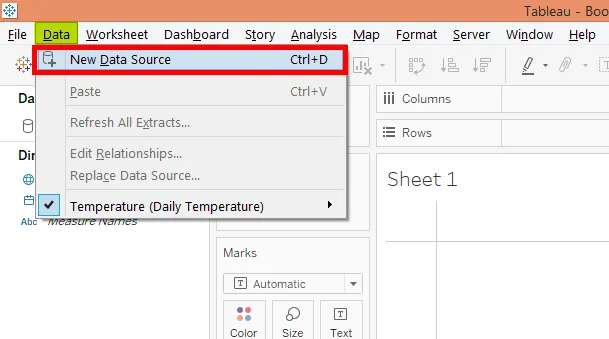
Корак 2: Подаци се учитавају као што се може видети на картици "Извор података" као што је приказано на следећем снимку екрана.
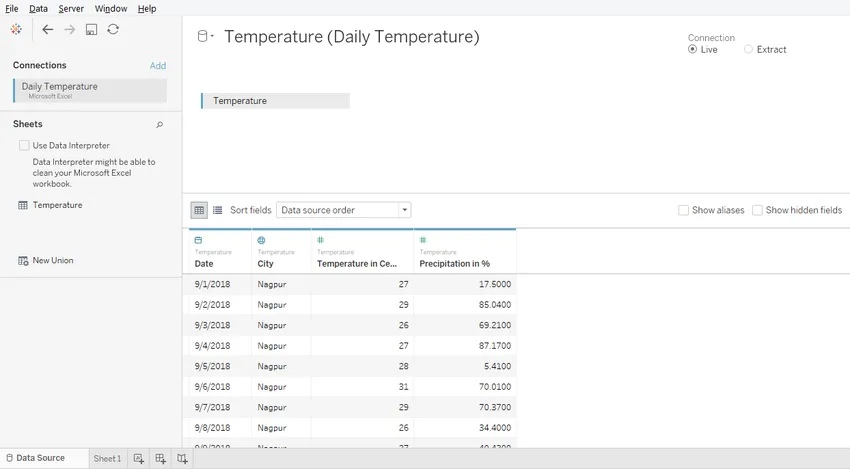
Корак 3: Преласком на картицу листа, у одговарајућим одељцима можемо пронаћи мере „Падавине у%“ и „Температура у Целзијусу“ и димензије Град и Датум.
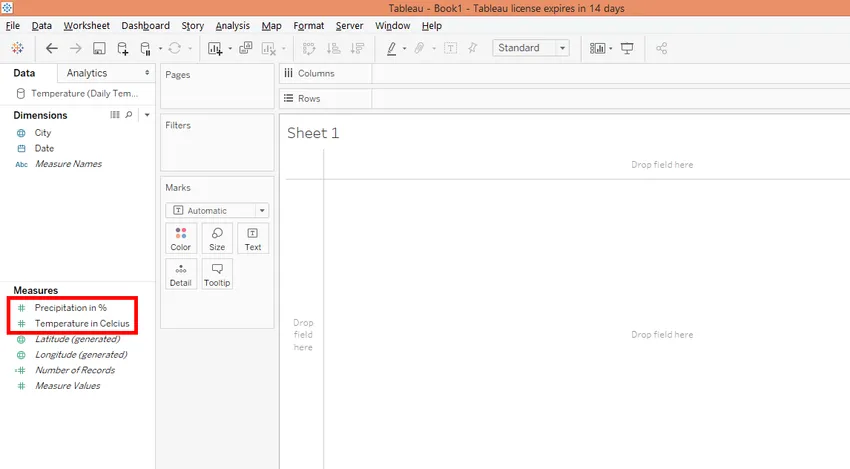
Корак 4: У почетку повуците мере „Падавине у%“ и „Температура у Целзијусу“ у регион Ред. Затим повуците димензију Цити у регију ступаца. Добијамо једноставну визуелну линију графикона као што је приказано на следећем снимку екрана.
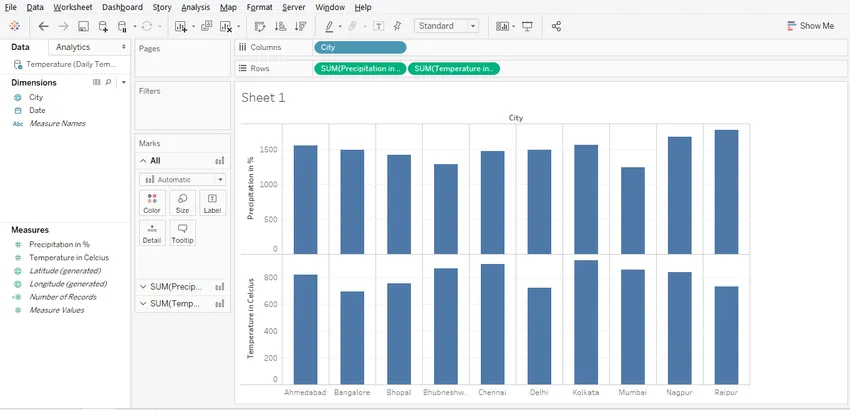
Корак 5: Следећи корак је наставак претварања графикона у табелу. То се може урадити као што је приказано у наставку. Једноставно кликните на „Прикажи ме“, а затим кликните на симбол графичког приказа који се налази у последњем реду симбола у опцијама Прикажи ме. Кретање мишем изнад симбола табеле даје детаље о условима који се односе на захтев димензија и мере за прављење графикона. Имајте на уму да су за мералну карту потребне две мере, док није потребна никаква димензија.
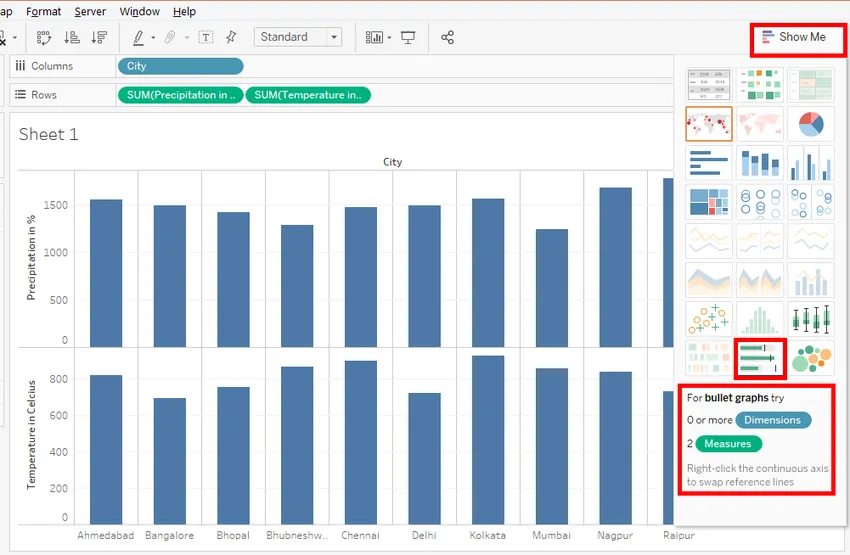
Корак 6: Следећи снимак слике детаљније разматра могућности Схов Ме и избор типа Буллет Цхарт.
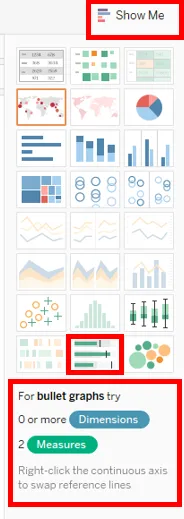
Корак 7: Кликом на врсту меничне таблице у Прикажи ме даје се табела која је приказана на слици доле. Графикон је подразумевано присутан у хоризонталном облику. Можемо је имати или хоризонталну или вертикалну. Да бисте га учинили вертикалним користите команду Цтрл + В.
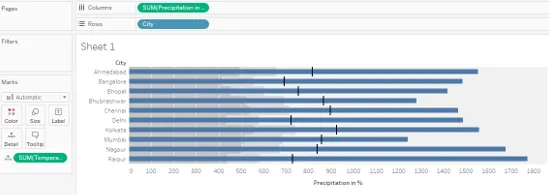
Корак 8: Снимак слике на слици нам приказује графичку карту која је изграђена на две временске мере. температура и падавине. То аутоматски видимо, мера температуре у Целзијусу разматрана је преко детаља на картици обележја, док количина падавина у% наставља да остане у редовима. Овде се мора приметити да је примена табеле са циљем да се истраже увиди из две уско повезане мере и да се интерпретирају резултати како би се дошао до закључка на основу трендова корелације и преписке који графикон лепо објашњава.
Међутим, графикон приказан на слици испод не даје праве увиде. Јер, премда су трендови правилно приказани на графу, он се заснива на укупним вредностима мерача падавина у% и температуре у Целзијусу. Укупне вредности за цео месец немају смисла, јер намеравамо да анализирамо просечну дневну температуру и количине падавина за месец.
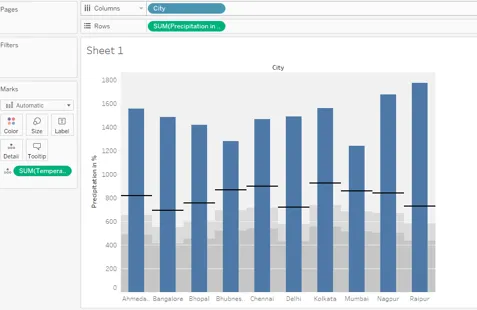
Корак 9: Да бисмо превазишли горњи проблем, променићемо функцију примењену над мерама „Температура у Целзијусу“ и „Падавине у%“ из СУМ (збир или укупан износ) у АВГ (просек) користећи кораке, као што је приказано у доњем тексту сцреенсхот. Кликните на падајући мени мере. Затим у Мера (СУМ) изаберите Просек. Учините то за обе мере.
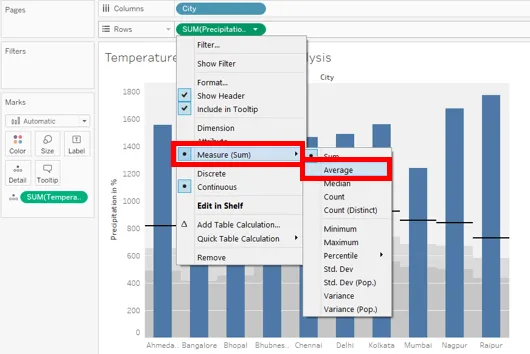
Корак 10: Исправно извршавање горњих корака довело би нас до праве табеле са мецима које су приказане на слици доле. Напомена, лист смо именовали на одговарајући начин. То је неопходно како би се боље разумело значење које преносе увиди две мере. Важност буллет карте не лежи само у његовој способности да податке представи као лепу визуализацију, већ и у његовој способности да истражује важне увиде које је иначе тешко добити.
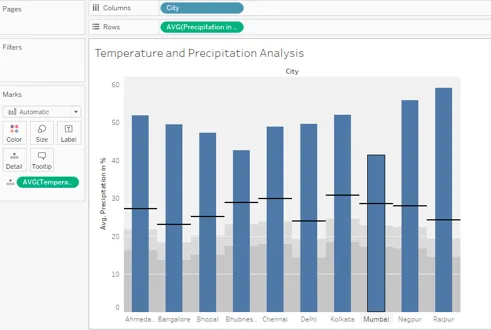
Корак 11: Да се детаљније позабавимо анализом визуелним приказом мера. Само поставите показивач миша изнад траке и открићемо да се појављују детаљи представљени тим тракама. На следећем снимку екрана можемо видети детаље који се односе на температуру и падавине града Цхеннаи. Буллет карта нам помаже да схватимо како падавине и температура варирају у градовима. Можемо упоредити меру за више градова истовремено и потврдити одређене хипотезе. Претпоставимо да узмемо у обзир да су услови просечне температуре различити, а падавине ће се такође разликовати. Ако упоредимо градове Делхи и Раипур, можемо утврдити да иако су температуре различите, количине падавина су исте. Овако можемо извести опсежну анализу користећи две мере у одређеном контексту.
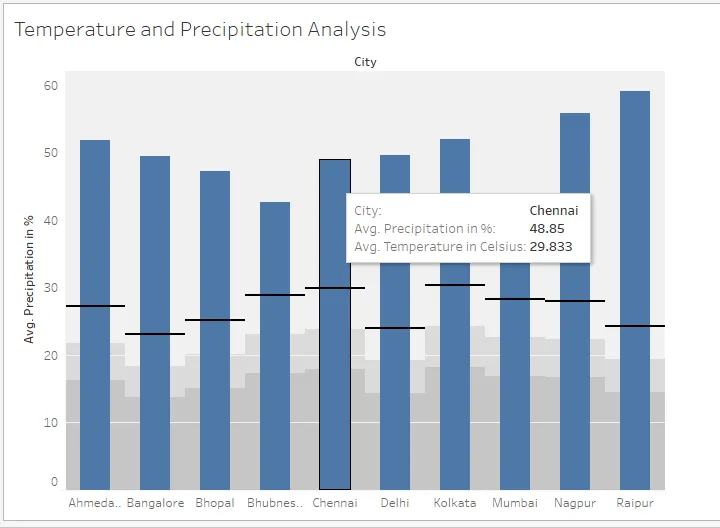
Корак 12: Када покажемо мишем преко црне линије, упознаћемо просечну температуру за тај град. Црна линија представља температуру. Такође, око решетки можемо да нађемо сиву сјеновиту пуњење. Ове сиве нијансе повезане су са мером која представља црну линију, попут температуре у Целзијусу у овом случају. Висина сјеновитог пуњења управља се с вриједношћу мјере и одговара нивоу на којем се налази црна линија.
У случају да из анализе уклонимо меру температуре у Целзијусу, преостаће нам само траке. Можемо их вратити у анализу повлачењем мере преко детаља на картици Маркс.
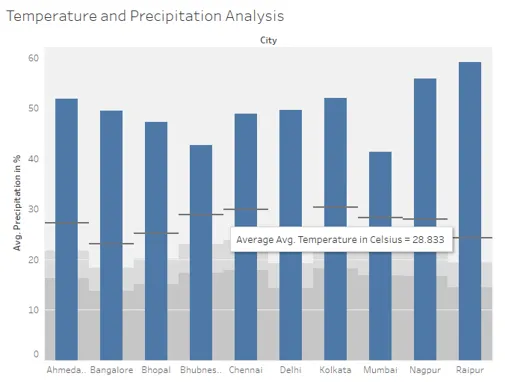
Закључак
Буллет карте су сличне таблицама у ћелији у МС ЕКСЦЕЛ. Међутим, за разлику од Екцел таблица у ћелији, Таблеау Буллет карте су прилично робусне са способношћу да се носе са сложеним проблемима. Механизам који се лако користи у Таблеау-у омогућава брзу изградњу визуализације. Најбоље одговара контексту који укључује двије повезане мјере.
Препоручени чланци
Ово је водич за Таблеау Буллет Цхарт. Овде смо разговарали о томе како да направите табелу са поступком. Можете и да прођете кроз остале сродне чланке да бисте сазнали више -
- Врсте табличних табела
- Кроф са крофнама у Таблеау-у
- Изјава о случају у Таблеау-у
- Барски графикон у таблу
- Како се графикон користи у Матлабу (примери)
- Увод у карактеристике и атрибуте Таблеау-а
- Креирајте ЈаваФКС Бар Цхарт с програмом?